IPhone on turvalisuse osas väga ohutud nutitelefonid. Kuid sellel funktsioonil on ka puudused, kui unustate iPhone'i avamise juurdepääsukoodi ja ilmub teade "iPhone on keelatud" või "iPhone'i kättesaamatu". IPhone'i avamisel, kui unustasite juurdepääsukoodi (pääsukoodi), näete allolevas õpetuses. Mõnel viisil saate iPhone'i avada, kui te enam avamiskoodi ei tea.
Kui olete olukorras, kus olete teinud iPhone'i juurdepääsukoodi kaks korda, on hea enne kolmanda ja neljandat korda proovimist peatuda ja mõelda. Pärast valesse pääsukoodi sisestamist neli korda blokeeritakse iPhone 1 minut ja teil pole enam juurdepääsu seadme isikuandmetele. Pärast järjekordset katset blokeeritakse iPhone 5 minutit, seejärel 15 minutit ... ja nii edasi. Ekraanil ei ole meeldiv olukord, kui teade "iPhone on keelatud" või "iPhone'i kättesaamatu".
Sisukord
Kas iPhone'i juurdepääsukoodi saab taastada?
Ei, iPhone'i juurdepääsukoodi (pääsukoodi) ei saa taastada ja kuidagi pole võimalik leida. Kui keegi lubab, et saate iPhone'i avamiskoodi rahasumma eest tagasi saada, on see tõenäoliselt petmine.
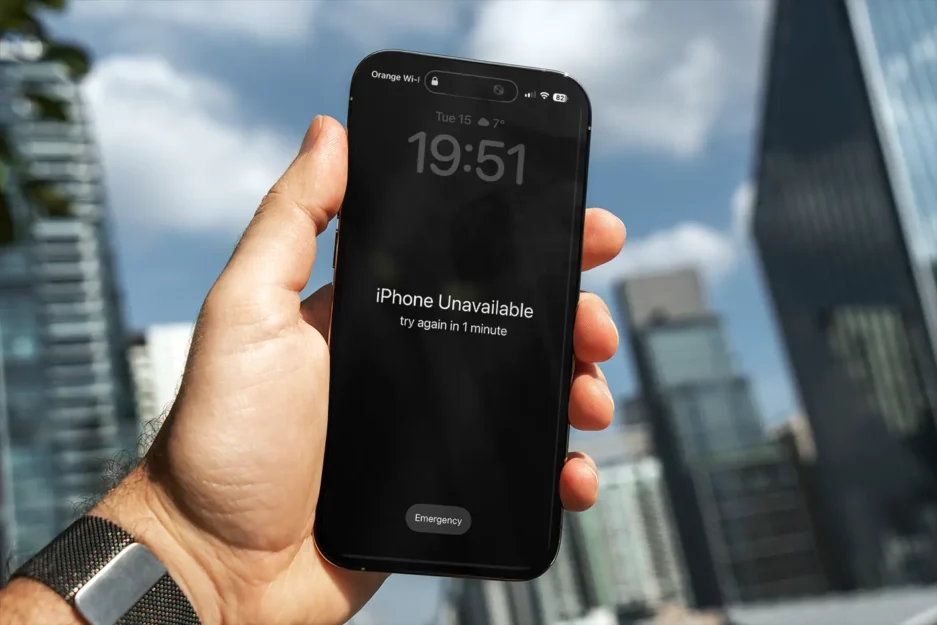
Õnneks, kui te ei tea, mis on iPhone'i avakood, on iPhone'i avamiseks mitmel viisil. Kuid see on suur puudus. Kui teil pole iCloudi keskkonnas ega PC / Macis varukoopiat, kustutatakse kõik andmed püsivalt. IPhone'i lukukoodi ei saa kuidagi taastada. Lähtestage iPhone ainult tehase seadetes, seejärel saate uues initsialiseerimisel alla laadida varundusandmed, iCloudi kontolt või PC / Mac -ist, kus iPhone'il oli varukoopia.
Kuidas avada iPhone, kui unustasite juurdepääsukoodi. iPhone pole saadaval
Kui unustasite juurdepääsukoodi, on mitmel viisil, kuidas iPhone'i saab lukustada, kuid need sõltuvad iga kasutaja tehtud turbeseadetest.
IPhone'i täielik lähtestamine iCloudist - pääsukoodi lähtestamine
ICLOUD -i kontol oleva iPhone'i seadme koguväärtus on kõige käepärasem meetod, kui iPhone'i kustutamist ja lähtestamist ei saa teha lukustusekraanilt (lukustuskuva), kus ilmub teade: iPhone'i keelatud või iPhone'i kättesaamatu.
1. PC -st või MAC -ist minge saidile icloud.com, autentige oma Apple ID kontoga, mis on autentitud blokeeritud iPhone'is. (MAC pääseb otse juurde minu rakendusele).
Link: iCloud.com
2
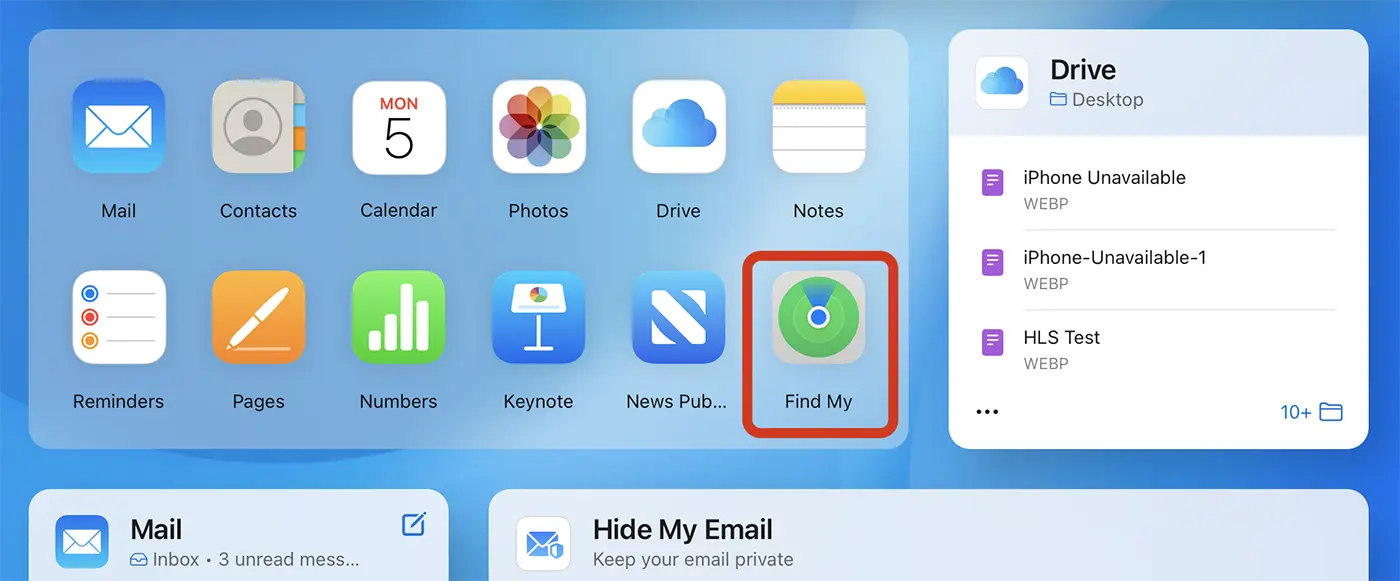
3. Minge kõigi oma kontoga seotud seadmete loendisse, "kõik seadmed", seejärel klõpsake avamiseks iPhone'i.

4. Klõpsake avaneva kastis suvandi "kustutamine iPhone". See suvand ei kustuta iPhone'i teie kontolt ja see saab ka edaspidi leida minu rakenduse, kui see seadmesse aktiveeriti.
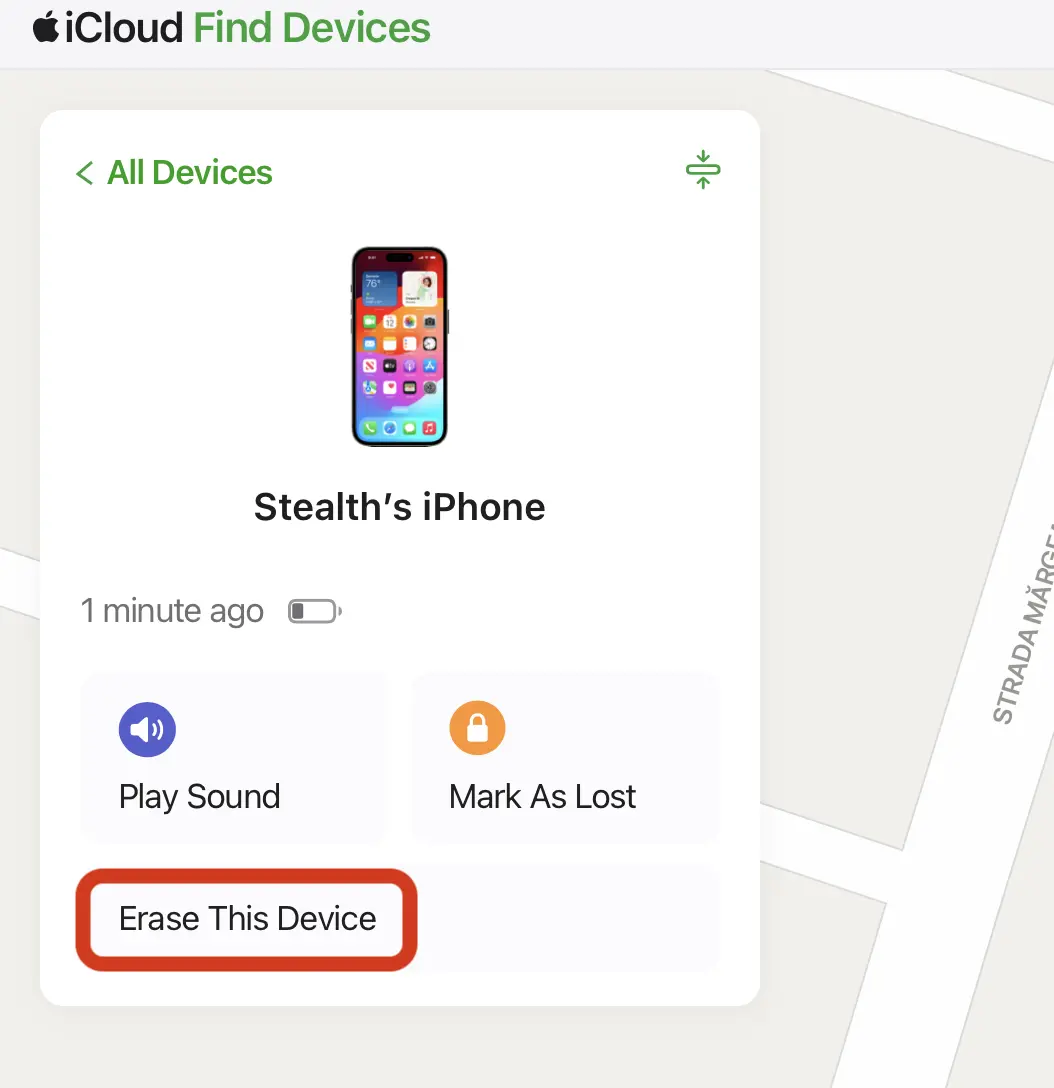
5. Järgmisena peate kinnitama iPhone'i sisu ja sätete kustutamist. Kui varundamine aktiveeriti iCloudi kontol või MAC / PC -l, saab andmed pärast lähtestamist taastada.
“All content and settings will be erased. If Find My Network is enabled, you will still be able to locate this iPhone.”
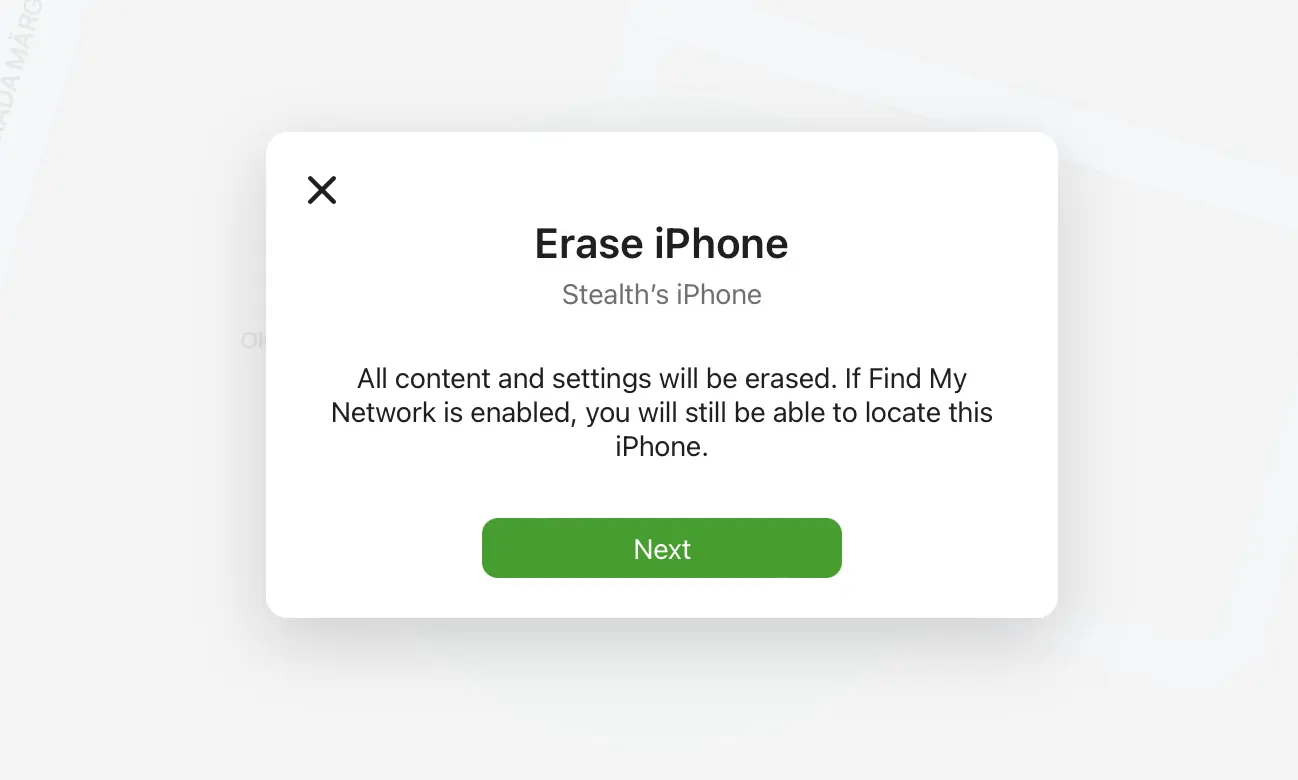
6. Järgmises etapis peate sisestama oma konto Apple ID mandaadid, seejärel 6 -Digit kinnituskoodi iPhone'i täielikuks kustutamiseks.
7. Telefoninumber on kohustuslik, et alustada kustutamise ja lähtestamise protsessi iPhone'i tootmisseadetele.
8. Alustage iPhone'i kustutamise ja lähtestamise protsessi.
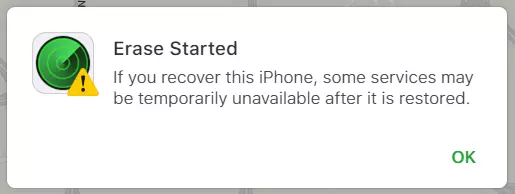
Kogu iPhone'i ekraani lähtestamise protsess kuvatakse Apple'i logo mustal taustal.
Pärast iPhone'i taaskäivitamist libistage lähtestamise alustamiseks. Ilmub teade "iPhone lukustatud omanikule", mis tähendab, et peate sisestama oma Apple'i konto parooli ja valima uue iPhone'i lukustuskoodi.
Initsialiseerimise sammude põhjal saate enne lähtestamist esitatud andmete taastamiseks valida suvandi "Restore incloud Backup".
Lähtestage ja kustutage iPhone luku ekraanilt (turvalisuse lukustus)
IOS 15.2 / ipados 15.2 -ga tutvustas Apple suvandi "Turvaluke". Selle valiku abil saab iPhone'i või iPadi seadmeid lähtestada otse lukustuskuvast, pakkudes seega lihtsamat meetodit iPhone'i avamiseks, kui unustasite juurdepääsukoodi.
Selleks, et iPhone sisestada režiimi "Turvalisked", peate sisestama seitse korda vale koodi. Seejärel ilmub lisaks hädaolukorra nupule suvand "Kustuta iPhone". "Turvalisuse lukustus", proovige uuesti 15 minutiga.
IPhone'i või iPadi lähtestamise nõuded lukustuskuval (turvalisuse lukustus)
- iOS 15.2 / ipados 15.2 või uuem versioon
- Passcode sisenesid seitse korda valesti
- iPhone ühendatakse Internetiga WiFi või mobiilsidevõrgu kaudu (4G, 5G)
- iPhone'is Apple (Apple ID) konto autentimiseks
- Et teada saada iPhone'is autenditud konto volitusi. Apple ID e -posti aadress ja parool
1. luku ekraanil ja vajutage nuppu "Kustuta iPhone"
2. Sisestage iPhone'is asuva Apple ID konto usklikud aadressil "Apple Out of Apple ID".
3. Alustage andmete kustutamise protsessi iPhone'ist ja lähtestage.
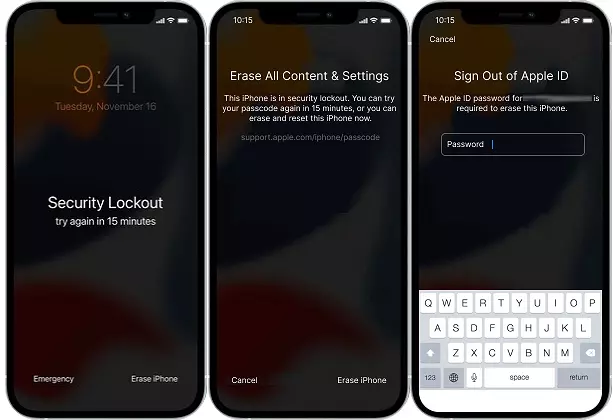
Oodake, kuni iPhone on lähtestatud, ja saate uue parooli seadistada ja taastada iCloud Backup'i varukoopia andmete taastamiseks.
Seotud: Varastatud seadme kaitse. Täiendav kaitse, kui olete varastatud iPhone'i
Need kaks meetodit näitavad teile, kuidas saate iPhone'i avada, kui unustasite juurdepääsukoodi. Teine meetod on sissepääs "taastamisrežiimi" ja varuseadme taastamine Macis või PC -s iTunesi kaudu.










Suur tänu abi eest!
Minu lapsel õnnestus muuta minu parooli iPhone'iks ja ma tõesti arvasin, et pole lahendust, et see lähtestada.
Aitäh!
Tere tulemast!
VL *** S aitas Instagramis mul oma mehe telefoni- ja sotsiaalmeedia kontol luurata, kui tundsin, et ta peidab midagi minu eest. VL ** võib teid aidata, kui vajate seda tüüpi abi.